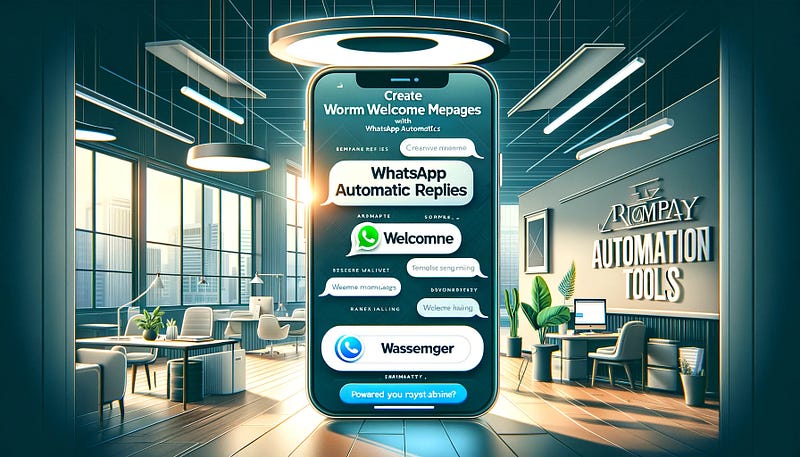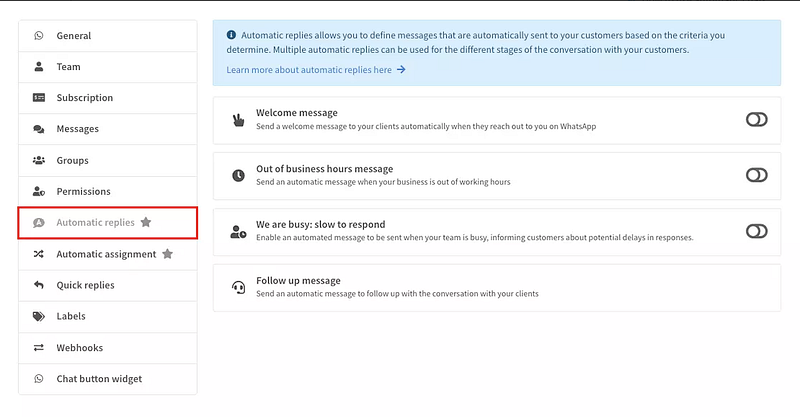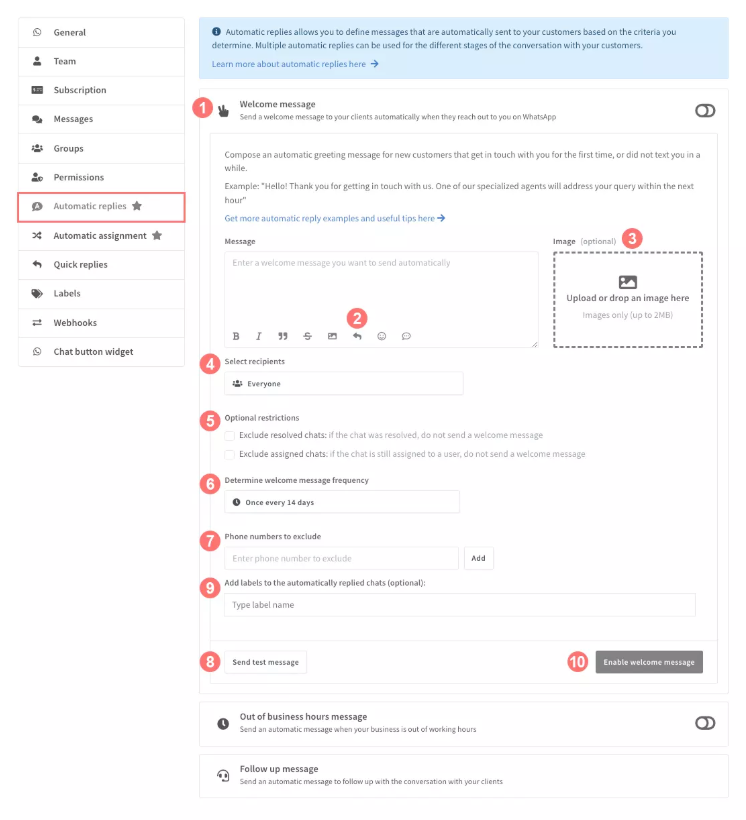Impressionnez immédiatement vos clients avec des messages de bienvenue personnalisés propulsés par les outils d'automatisation de Wassenger.
Les réponses automatiques sont un outil utile qui vous permet de répondre automatiquement aux clients contactant votre numéro WhatsApp dans trois scénarios. Aujourd'hui, nous allons apprendre comment créer des messages automatiques avec Wassenger pour répondre à vos clients lorsqu'ils essaient de vous appeler.
ℹ️ Pour pouvoir utiliser Wassenger les réponses automatiques, veuillez vérifier si vous avez déjà configuré des réponses automatiques dans votre application WhatsApp Business et les désactiver.
Mais avant de continuer, il se peut que vous vous posiez la question suivante…
Qu'est-ce que Wassenger ?
Wassenger est une plateforme puissante qui améliore la communication WhatsApp pour les entreprises, les équipes et les développeurs. Elle propose des outils pour rationaliser, automatiser et personnaliser les interactions clients, faisant de WhatsApp un canal plus efficace pour l'engagement.
Principales fonctionnalités de Wassenger
- Intégration transparente avec l'API WhatsApp Automatisez des tâches comme l'envoi de messages, l'intégration avec des CRM, et le déploiement de chatbots personnalisés. Parfait pour les développeurs souhaitant construire sur l'écosystème WhatsApp.
- Chat en direct multi-agents Équipez votre équipe d'outils pour gérer les communications WhatsApp simultanément, améliorant la productivité et les temps de réponse.
- Automatisation et outils alimentés par l'IA Utilisez des flux de travail automatisés, tels que les messages de bienvenue et les relances, tout en tirant parti de l'IA comme ChatGPT pour un engagement client plus intelligent.
- Gestion de campagnes Envoyez des campagnes de messages ciblées, personnalisez les communications et suivez les métriques d'engagement — le tout depuis une seule plateforme.
Wassenger convient aux entreprises de toutes tailles, des startups aux grandes entreprises. Sa configuration rapide et ses plans flexibles en font un excellent choix pour les équipes souhaitant élever leur stratégie de communication WhatsApp.
Après cette introduction, plongeons dans le vif du sujet !
🤩 🤖 Wassenger est une solution cloud complète pour l'API WhatsApp. Inscrivez-vous gratuitement et commencez en quelques minutes !
Où trouver l'outil de réponses automatiques dans Wassenger ?
- Depuis votre tableau de bord, cliquez sur l'icône des paramètres du numéro où vous souhaitez utiliser les réponses automatiques.
- En cliquant sur le titre de chaque section, vous pouvez ouvrir ou fermer la section elle-même.
- Sur le côté droit des barres de titre des réponses automatiques, vous trouverez une icône d'interrupteur qui vous permet d'activer et de désactiver rapidement chaque type de réponse automatique. L'interrupteur est également utile pour voir rapidement quelles réponses automatiques sont actuellement actives en un coup d'œil.
🤩 🤖 Wassenger est une solution cloud complète pour l'API WhatsApp. Inscrivez-vous gratuitement et commencez en quelques minutes !
Comment configurer le message de bienvenue
- Cliquez sur la barre de titre « Message de bienvenue » pour afficher la section et rédigez votre message de salutation dans la zone de texte. Vous pouvez inclure des emojis et des liens dans le texte.
- Si vous souhaitez utiliser une réponse rapide comme message de bienvenue automatique, vous pouvez le faire en cliquant sur l'icône flèche gauche sous la zone de texte. Une fenêtre contextuelle avec toutes vos réponses rapides apparaîtra pour que vous puissiez sélectionner celle souhaitée. La réponse sélectionnée apparaîtra dans la zone de texte.
- Vous pouvez également ajouter des images à votre message en cliquant sur la case image à droite et en la téléversant, ou simplement en la faisant glisser-déposer.
- Facultativement, sélectionnez la catégorie de destinataires qui peut recevoir le message automatique :
- Tout le monde : tous les clients qui vous contactent reçoivent un message de bienvenue.
- Nouveaux contacts : uniquement les contacts avec lesquels vous n’avez pas échangé de messages auparavant.
- Sélectionnez les catégories de contacts que vous souhaitez exclure du choix précédent :
- Exclure les discussions résolues : si vous avez sélectionné « tout le monde » comme destinataires mais que vous souhaitez exclure les discussions déjà résolues, cochez cette option.
- Exclure les discussions assignées : si vous avez sélectionné « tout le monde » comme destinataires mais que vous souhaitez exclure les discussions déjà assignées à un membre de l’équipe.
- Déterminez la fréquence du message de bienvenue en choisissant la tranche temporelle pendant laquelle un même contact peut recevoir le message de bienvenue. Si vous sélectionnez tous les 2 jours, par exemple, un contact recevra un message de bienvenue après vous avoir contacté le jour 1, mais ensuite il ne recevra aucun autre message de bienvenue avant 48 heures.
- Excluez des contacts spécifiques de la liste des destinataires que vous avez définie précédemment en tapant le numéro de téléphone complet incluant l’indicatif pays :
+393517224449. - Si vous voulez voir à quoi ressemble votre message pour vos clients, vous pouvez cliquer sur « Envoyer un message de test » et vous le recevrez sur votre numéro de téléphone. Remarque : quel que soit le choix que vous avez défini comme liste de destinataires du message, vous serez la seule personne à recevoir le message de test.
- Facultativement, définissez les étiquettes à ajouter aux chats qui ont reçu une réponse automatique.
- Cliquez sur « Activer le message de bienvenue » pour activer cette réponse automatique spécifique.
🤩 🤖 Wassenger est une solution cloud complète pour l'API WhatsApp. Inscrivez-vous gratuitement et commencez en quelques minutes !
FAQ
Comment puis-je voir si un message dans un chat a été écrit par une personne de mon équipe ou s'il s'agit d'une réponse automatique ?
Dans le chat, un message de réponse automatique est marqué par une icône spéciale représentant un robot.
Si un nouveau chat arrive et qu'il est répondu automatiquement, sera-t-il marqué comme lu et répondu ?
Non, le nouveau chat qui arrive et reçoit une réponse automatique sera marqué comme non lu et il indiquera qu'il contient de nouveaux messages nécessitant l'attention de votre équipe.
Les réponses automatiques sont-elles un chatbot ?
Pas exactement : bien qu'elles servent un objectif similaire d'automatiser les messages qu'une entreprise envoie à un client dans une session de chat web, une réponse automatique est limitée à un seul message dans l'une des situations spécifiques décrites ci-dessus, à savoir : accueillir les clients, informer que le message du client a été reçu en dehors des heures de support de l'entreprise, et relancer une conversation précédente.
Les réponses automatiques ne nécessitent pas un flux de dialogue compliqué et le client comprend qu'il reçoit un message automatique (qui n'est pas personnalisé) pour une raison spécifique et limitée.
En quoi cela diffère-t-il de l'outil intégré de WhatsApp Business ?
Tout d'abord, WhatsApp Business ne propose que deux types de réponses automatiques : les messages de bienvenue et les messages d'absence. Notre outil de réponses automatiques propose également des messages de relance, qui sont un atout puissant pour engager les clients même après une conversation.
Ensuite, notre outil offre une interface simple mais précise pour définir avec un niveau de détail bien supérieur la liste des destinataires et le timing de vos messages automatiques.
De plus, contrairement à WhatsApp Business, avec Wassenger vous pouvez également inclure des images dans vos réponses automatiques de façon pratique.
🤩 🤖 Wassenger est une solution cloud complète pour l'API WhatsApp. Inscrivez-vous gratuitement et commencez en quelques minutes !